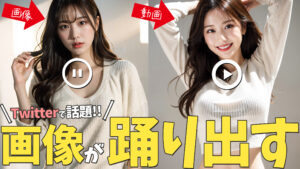今回は実写風のAI動画を使って
“Instagram”や”TikTok”のフォロワーを増やした、具体的な方法
をご紹介します。
TikTokやInstagramのショート動画を伸ばすにはある程度コツがあります。
そもそもAI動画の作り方がわからない方は、AI動画の作り方という前回の記事を先にご覧ください。

それでは早速、フォロワーを伸ばす具体的な方法を見ていきましょう。
①.最初の一秒のインパクトを大切にする

まず重要なポイントは、最初の1秒のインパクトです。
AI動画に関わらず、インスタグラムのリールやTikTokなどのショート動画は、最初の1秒が最重要と言われています。
例えばこちらの画像を動かしてみましょう。
動画化すると、追加するプロンプトによって様々な動きをつけることができます。
画像と追加するプロンプトの相性次第で、生成される動画のクオリティは異なります。
今回のサンプル動画の中では、真ん中の目が回るアニメーションがユニークだったので、こちらを使ってみました。
インスタグラムやTikTokを普段から閲覧している人なら想像しやすいと思いますが、ユーザーの大半は縦スクロールでどんどん動画を飛ばしてしまいます。
なので、最初にこの動画は何だ?と初見で惹きつける必要があります。
なので、1番最初はインパクトがある動画を用いるというのが最初のポイントになります。
②.動画の世界観をしっかりと統一する

次のポイントは、動画の世界観をしっかりと統一するという点です。
例えばこちらの画像をご覧ください。

画像の雰囲気がそれなりに統一されていることが伝わるかと思います。
Steam punkというプロンプトを全ての画像に適用することで、画像の質感を統一しています。
これらを動画化して一連の流れとして生成するだけで、視聴者はストーリーを想像しやすくなります。
逆に、同じようなキャラクターを生成したとしても背景や世界観が違うと、動画全体のクオリティが低く感じてしまいます。

世界観を表現するようなプロンプトがあるかないかで、全体の質感や色味も変わってくることが伝わるかと思います。
③.カメラアングルや構図を工夫する

次のポイントはカメラアングルや構図を工夫することです。
AI動画を投稿する人は増えてきましたが、多くの人は『カメラ目線であまり動きのない画像』を用いている印象があります。

もちろん、これでも悪くはないのですが、これらを動画にして続けると単調な仕上がりになってしまいます。
例えば、こちらの画像のように壮大な背景をバックに後ろ姿の人物を配置すると、視聴者は「その先に何かストーリーがあるかも?」と思って滞在してくれる確率が高まります。

カメラアングルのプロンプトに関しては、別記事でもお伝えしているので、よければ参考にしてみてください。

同じような場面の画像でもアングルを変えるだけでバリエーションをつけることができるので、ぜひ色々なプロンプトを試してみてください。
④.音に合わせて動画を切り替える

次のポイントは音に合わせて動画を切り替えるということです。
「SNSでうまく伸びないので何かアドバイスをください」という動画の多くは、音楽と動画の親和性をあまり重要視していない傾向にあります。
使用する音楽に合わせて2小節ずつしっかり動画を切り替えたり、視聴者が心地よいと感じるタイミングで動画を切り替えましょう。
例えばこちらの動画をご覧ください。
あくまでサンプルではありますが、音に対して分かりやすく動画が切り替わっているのが分かるかと思います。
先ほど目を回している動画を使用したとお伝えしましたが、音と動きがマッチしているように感じたのも大きな要因です。
また、冒頭の1秒が大切という話をしましたが、動きの大きい動画を使うことも良いですが、切り替えることでインパクトを与えることもできます。
最初の1から2秒ですぐに切り替えを行うことで、スクロールされる前に興味を持ってもらう確率を高めています。
かなり細かいポイントではありますが、このひと手間でバズるかどうかが変わってくるのがショート動画の面白いポイントです。
⑤.画像の流れや質を確認する
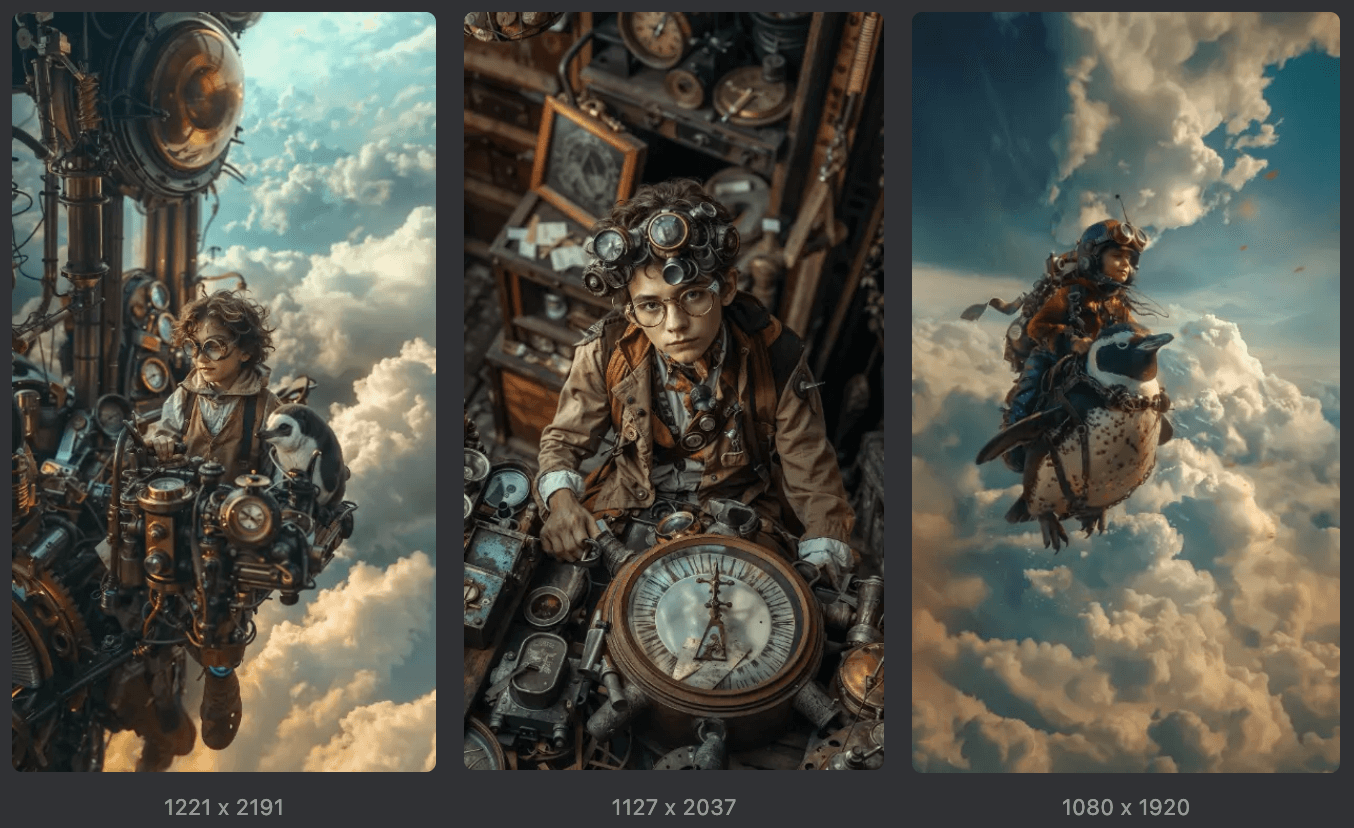
最後のポイントは、動画にする前に画像を並べてクオリティを確かめるという点です。
10秒程度のショート動画を作る場合、必要な画像の枚数は大体8枚から10枚ほどです。
その枚数分質が高い画像を生成できれば、動画を1つ作るのにもそんなに時間はかかりません。
ちなみに先ほどから画面に映っているこちらのツールは、かなり前の動画で紹介したeagleという画像を格納できるアプリです。
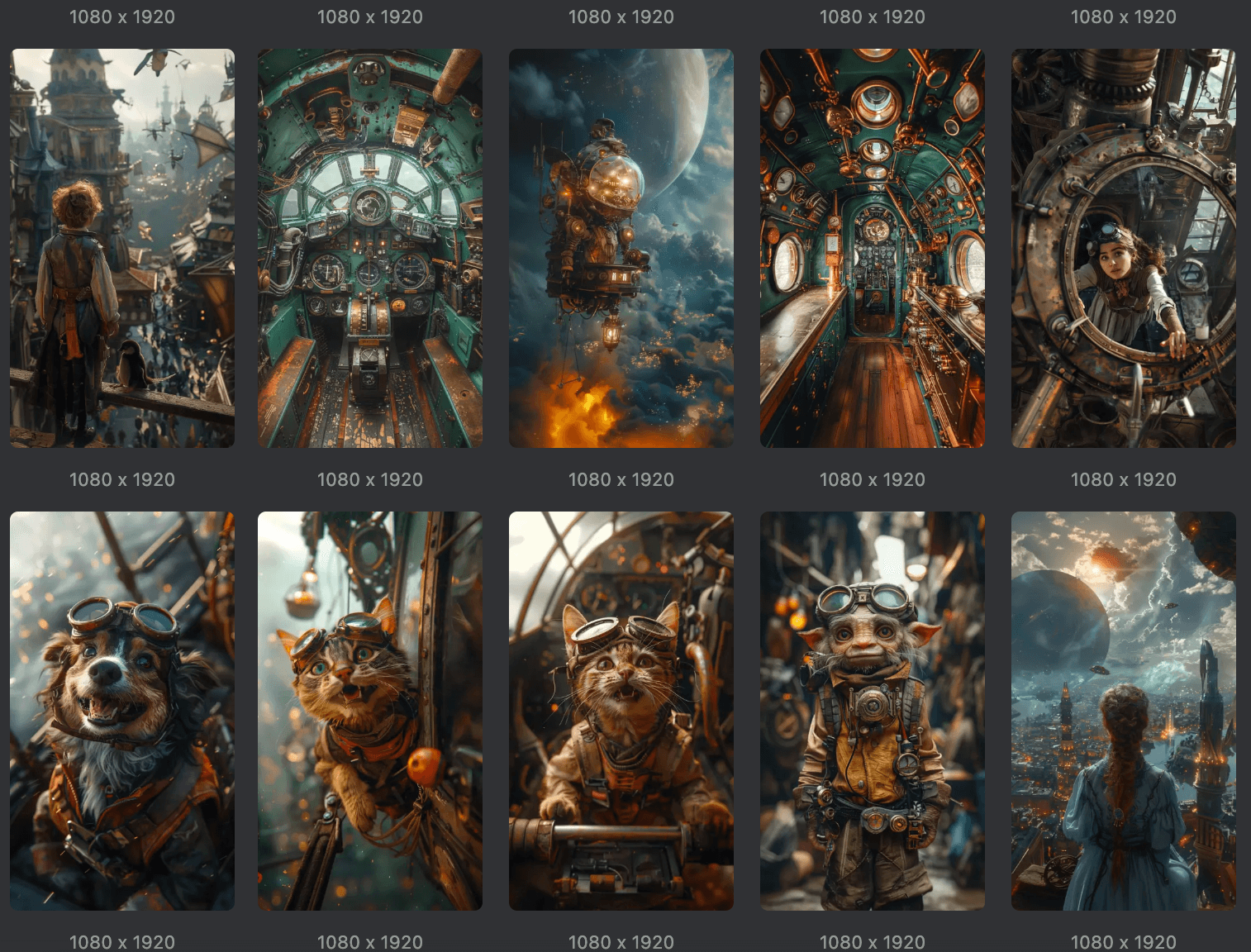
このアプリは画像生成をする人なら必須のアプリだと思いますが、作った画像や動画を格納できて、さらに視覚的に管理しやすいというメリットがあります。
このように並べてみることによって
- 動画にした時に足りない要素は何か
- しっかりと世界観が統一されているか
を確認するようにしています。
このツールは買い切りで30$程度なので、気になる方は以前の動画をチェックしてみて下さい。
これからAI画像生成や動画の生成をずっとしていきたい人には、忖度抜きでかなりおすすめです。買い切りなので、導入は早いに越した事がないので、ぜひ検討してみて下さい
とはいえ、もちろん一般的なフォルダ(無料)で管理してもOKです。
ここで伝えたいポイントは
ということです。
無駄な画像を作ることも減るので、結果的にはかなりの時短になると思います。
また、画像を見た時にそもそも画像のクオリティが低ければ、アニメーション化したところでインパクトのある動画にはなりません。
そういった意味でも、動画を作る前にまずはアニメーション化する画像の全体像を確認することをお勧めします。
上記のプロンプト詳細について
今回ご紹介した画像のプロンプトの詳細については、公式LINE登録者限定で無料配布しています。
それなりにバズった画像のプロンプトなので、よければ参考にしてみてください。
こちらのリンクからお友達追加をしていただき、指定のキーワード【prompt_buzz】を送ってください。
今回ご紹介したコツに関してはかなり細かいポイントではあるのですが、これでもまだ一部といった感じです。
その他のコツに関しては随時更新していく予定になります。